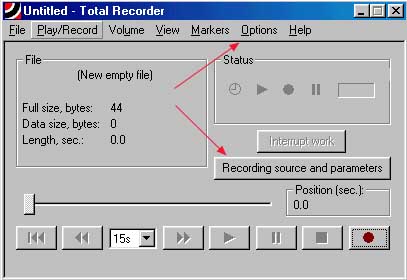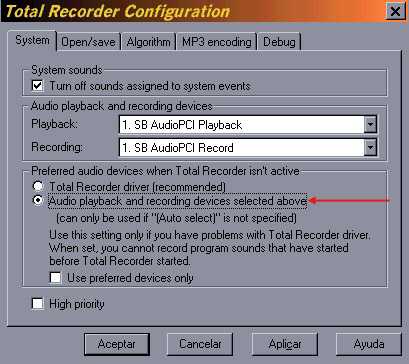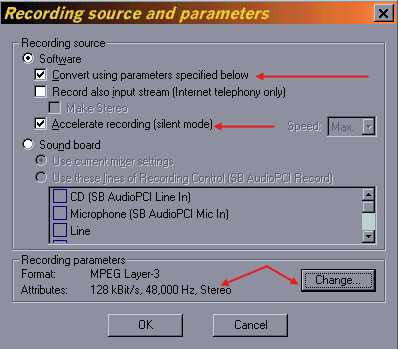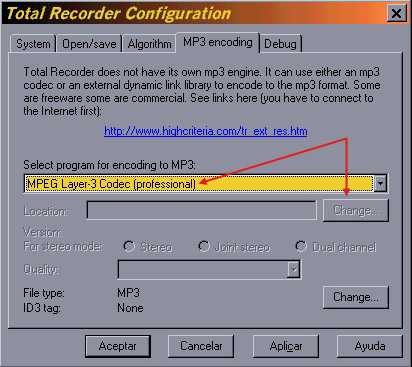
Y en el botón "Change" activa la opción "RIFF-WAV" para producir un fichero de audio compatible con VirtualDub, el mismo sistema que usa el MP3Compressor:
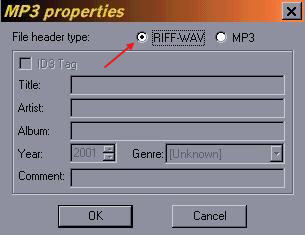
Para grabar el audio, simplemente arranca tu reproductor de DVD y busca el menú principal de la película. En ese momento, arranca Total Recorder, repasa las configuraciones arriba expuestas y dale al boton REC. Tranquilo, que todavía no estás grabando nada (si el menú raiz del DVD tiene audio, deberás ingeniártelas para pulsar "Rec" justo después de empezar a reproducir la película). En el momento en que pulses "Play" en el reproductor, Total Recorder empezará a grabar (asegúrate de haber seleccionado en "Options/Settings/Open-Save" un disco duro con el suficiente espacio libre!). Si tu reproductor de DVD es compatible con la grabación acelerada, no oirás nada pero verás que el contador de los segundos de grabación va má rápido de lo normal. ;-)
Cuando la película acabe, Total Recorder parará de grabar, pero es conveniente que pulses "Stop" porque si el menú raíz del DVD contiene audio el programa se pondrá en marcha de nuevo.
Ahora (si has grabado en WAV) antes de guardar el audio, usa la opción "Volume/Normalize" para llevar el volumen del audio a su nivel máximo.
NOTA: Es posible usar los drivers de Total Recorder como los de grabación y reproducción por defecto de Windows, aunque a poco que tengas una tarjeta de audio de calidad notarás que la calidad del audio es algo inferior.
TRUCO: Cuando extraes audio de un DVD o de los .vob ripeados en tu HD, el formato de grabación de audio se coloca automáticamente en PCM 48 KHz/16 bits/Estereo, lo que es ideal para no tener problemas de sincronización luego con VirtualDub. Si ves que Total Recorder te extrae el audio a una gran velocidad (he oido que llega a veces a extraer a x6!) es una excelente alternativa a AC3DEC para cualquier DVD.
PROBLEMA: Total Recorder es un programa comercial. La versión demo solamente deja grabar 40 segundos, pero tiene un precio muy asequible para las grandes posibilidades del programa.